目录导航:
在手游的世界里,我们习惯了通过升级、打怪、解锁新技能来提升自己的实力,而在Excel的战场上,数字排序就像是我们的“升级秘籍”,让数据变得井井有条,帮助我们更好地分析和决策,就让我们化身Excel战士,一起探索如何在Excel表中轻松实现数字排序,让数据也听从我们的指挥!
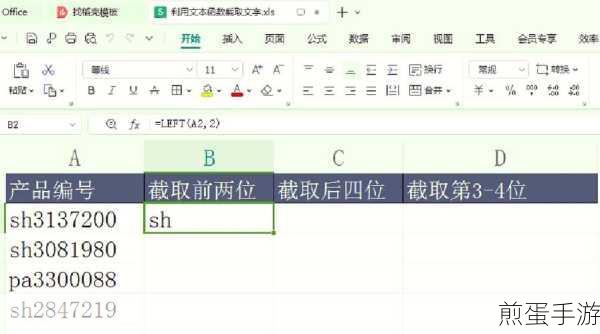
内置排序:一键搞定,轻松上手
对于大多数手游玩家来说,简单易用的功能总是最受欢迎的,Excel的内置排序功能就像是我们游戏中的“一键升级”,只需轻轻一点,数据就能按照我们的意愿排好队。
1、选中数据:打开你的Excel表格,选中你想要排序的数字列。
2、点击排序:在Excel的顶部菜单栏中,找到“数据”选项卡,点击它,在“排序与筛选”区域,选择“升序”或“降序”,升序就是从小到大排列,降序则是从大到小。
3、完成排序:点击后,你的数据就会立即按照选定的方式进行排序,是不是超级简单?
自定义排序:随心所欲,灵活多变
我们可能希望按照特定的规则来排序,比如先按部门排序,再按销售额排序,这时,自定义排序功能就能派上用场。
1、选中数据:同样,先选中你想要排序的数据区域。
2、打开排序对话框:在“数据”选项卡中,点击“排序”按钮,打开排序对话框。
3、设置排序条件:在对话框中,你可以添加多个排序条件,每个条件都可以选择不同的列和排序方式,你可以先选择“部门”列进行升序排序,然后再选择“销售额”列进行降序排序。
4、完成排序:设置好条件后,点击“确定”,你的数据就会按照你的规则进行排序了。
排序公式:数据背后的智慧
如果你想要实现更复杂的排序需求,比如根据某个计算结果来排序,那么排序公式就是你的得力助手。
1、添加辅助列:在你的数据旁边添加一列,用于存放你想要排序的计算结果。
2、输入公式:在辅助列中,输入你的计算公式,如果你想要根据销售额的百分比来排序,你可以在辅助列中输入“=销售额/总销售额”。
3、对辅助列排序:你就可以对辅助列进行排序了,由于辅助列中存放的是你想要排序的计算结果,所以排序后的数据就会按照你的计算结果来排列。
数据透视表:多维度的数据盛宴
数据透视表是Excel中的一个强大工具,它不仅擅长数据汇总,还能实现多维度的排序。
1、创建数据透视表:选中你的数据区域,然后在“插入”选项卡中选择“数据透视表”。
2、拖拽字段:在数据透视表字段列表中,将你想要排序的字段拖拽到“行”或“列”区域,将你想要作为排序依据的字段拖拽到“值”区域。
3、设置排序:在数据透视表中,右键点击你想要排序的列,选择“排序”,然后选择升序或降序,你还可以选择“排序依据”来设置更复杂的排序规则。
最新动态
热点关联一:数字排序大赛
想象一下,如果Excel中的数字也能参加一场排序大赛,那该多有趣!你可以邀请你的朋友们一起参与,看看谁能最快地将一组数字按照升序或降序排列好,这不仅能锻炼你们的Excel技能,还能增进彼此之间的友谊。
热点关联二:排序挑战关卡
将Excel数字排序融入游戏中,设计一系列挑战关卡,每个关卡都有不同的排序规则和要求,先按部门排序,再按销售额降序”、“只排序奇数行”等,玩家需要在规定的时间内完成排序任务,才能解锁下一个关卡,这样的游戏不仅能提高你的Excel技能,还能让你在挑战中享受乐趣。
热点关联三:排序公式编辑器
开发一个排序公式编辑器的小游戏,让玩家通过拖拽和组合不同的公式元素来创建自己的排序公式,游戏会提供一系列的数据集作为测试样本,玩家需要不断调整和优化自己的公式,直到能够正确地排序所有数据集,这样的游戏不仅能锻炼玩家的逻辑思维和公式设计能力,还能让他们对Excel的排序功能有更深入的了解。
Excel表中数字排序的特别之处
Excel表中数字排序的特别之处在于它的灵活性和多样性,无论是简单的内置排序、自定义排序,还是复杂的排序公式和数据透视表,都能满足不同场景下的排序需求,随着AI和大数据技术的不断发展,未来的Excel排序功能可能会更加智能和自动化,能够根据上下文自动调整排序逻辑,让数据排序变得更加轻松和高效。
掌握Excel表中数字排序的技巧就像在游戏中解锁了一项强大的技能,能够帮助我们更好地管理和分析数据,希望今天的分享能对你有所帮助,让你在Excel的战场上更加游刃有余!







